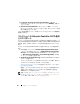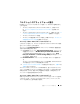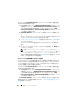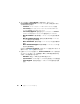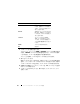Users Guide
Table Of Contents
- Microsoft System Center Configuration Manager óp Dell Lifecycle Controller Integration ÉoÅ[ÉWÉáÉì 1.3
- ユーザーズガイド
- はじめに
- 使用事例のシナリオ
- 共通の前提条件
- システムの BIOS 設定プロファイルの編集およ びエクスポート
- システムの RAID プロファイルの作成、編集お よび保存
- ファームウェアインベントリの比較とアップ デート
- コレクションへのオペレーティングシステムの 導入
- Integrated Dell Remote Access Controller vFlash カードまたはネットワーク共有へのサー バープロファイルのエクスポート
- Integrated Dell Remote Access Controller vFlash カードまたはネットワーク共有からの サーバープロファイルのインポート
- Lifecycle Controller ログの表示とエクスポート
- NIC/CNA プロファイルでの作業
- Dell Lifecycle Controller Integration の使用
- 設定ユーティリティの使い方
- サーバーのインポートユーティリ ティの使用
- System Viewer ユーティリティの 使用
- トラブルシューティング
- 関連文書およびリソース
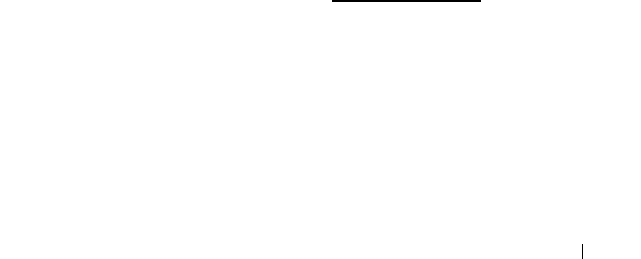
設定ユーティリティの使い方 61
3
現在のユーザー名とパスワードを入力してから、新しいユーザー名とパス
ワードを入力します。アクティブディレクトリで認証されたユーザー資格情
報を入力することができます。
•
Skip CA check
(
CA
チェックの省略)
—
このオプションは、デフォ
ルトで選択されていますが、
ConfigMgr
とターゲットシステムの通信
をセキュアにするには、このオプションをオフにします。このオプショ
ンをオフにすると、ターゲットシステム上の証明が信頼できる認証局
(
CA
)で発行されたことにチェックが付きます。ターゲットシステムが
信頼できるときのみ、このオプションをオフにしてください。
•
Skip CN check
(
CN
チェックの省略)
—
セキュリティを強化するに
はこのオプションをオフにします。システム名が認証され、なりすまし
を防止します。コモンネーム(
CN
)は、ターゲットシステムのホスト
名と一致する必要はありません。信頼できるターゲットシステムに限
り、このオプションをオフにします。
4
Update
(アップデート)をクリックします。ネットワーク上で検出された
iDRAC
のリストと、
その通信状態が表示されます。
ユーザー名とパスワード資格情報を変更、およびその変更を示すために、一
連の
WS-MAN
コマンドがコレクション内の
Integrated Dell Remote
Access Controller
搭載システムすべてに送信されます。
5
更新を終えたら、
Export to CSV
(
CSV
にエクスポート)をクリックして
結果を
CSV
形式でエクスポートします。ローカルドライブ上の場所を指定
します。
または
Copy to Clipboard
(クリップボードにコピー)をクリックして結果を
クリップボードにコピーし、それをプレーンテキスト形式で保存します。
ConfigMgr データベースの Lifecycle Controller の資格情報の変更
ConfigMgr
データベースの資格情報を変更するには、次の手順を実行します。
1
ConfigMgr
コンソールで、
System Center Configuration
Manager
→
Site Database
(サイトデータベース)
→
Site
Management
(サイト管理)
→
<
サイトサーバー名
>
→
Site Settings
(サイト設定)
→
Component Configuration
(コンポーネントの設
定)と選択します。
2
Component Configuration
(コンポーネントの設定)ウィンドウで、
Out of Band Management
(帯域外管理)を右クリックして
Properties
(プロパティ)を選択します。
Out of Band
Management Properties
(帯域外管理のプロパティ)ウィンドウが表
示されます。
3
Dell Lifecycle Controller
タブをクリックします。